
Télécharger
(autoextractible)
Trucs Ozi
Ozi Help
Sons fr OziCE
Liens
Xania
Blue
GPS
Passion
Modif
du son sur Medion
François
Leroux
Msieur
Lolo
Dream team
Ozi Androïd

Mes passions : |
Ozi
J'ai mis en téléchargement les fichiers d'aide de Ozi en français ceux qui étaient dispo, les autres sont en anglais. Ceci permettra le les imprimer et de mieux comprendre le fonctionnement.
Ozi se décompose en 2 programmes distincts :
OziExplorer sur PC : permet de préparer ses itis sur PC ou dans
le cas d'un portable munis d'une antenne GPS de naviguer. Mais bon dans
mon cas principalement moto et cheval, je reste sur le PDA ou PNA.
Le programme est vendu seul, les cartes sont à scanner et calibrer,
à moins de tomber comme moi sur un réseau d'échange.
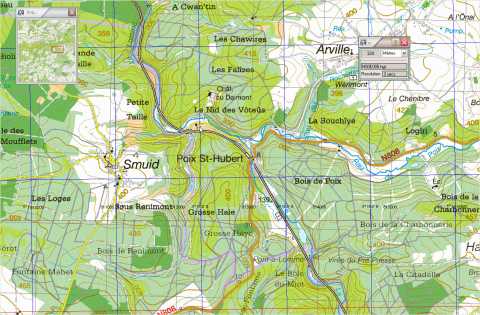
Il permet aussi d'avoir une vision 3D :
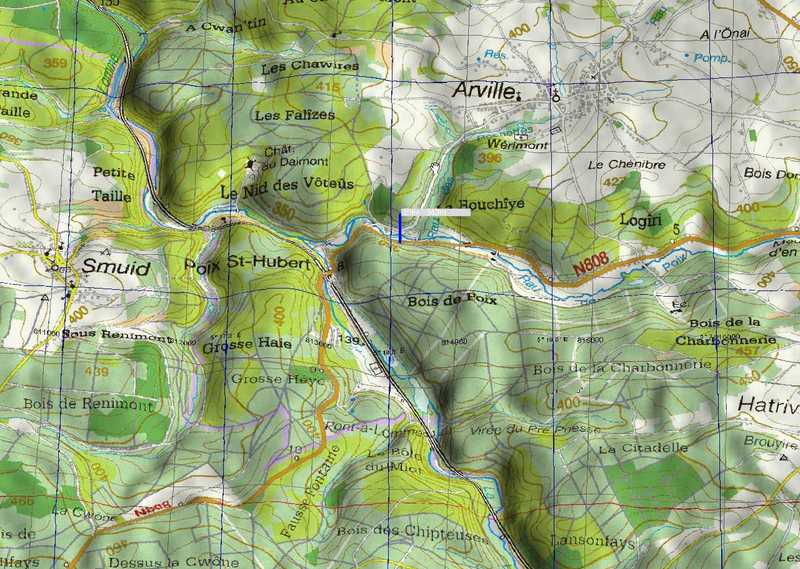
Alors 1er truc : l'idéal est d'installer ozi sur une clé
USB paske si on l'installe sur le HD, à chaque copie sur un autre
PC, il redemande les codes d'enregistrement.
Perso, le pgm et les quelques cartes les + courantes sont sur ma clé
USB, le gros des cartes sur chaque PC que j'utilise et sur un HD portable.
Pour l'install :
M'envoyer un mail, je vous enverrai par retour du courrier, un fichier
zippé nommé "Truc Ozi.zip".
Le décompresser et le garder sous le coude :-)
Télécharger la dernière version sur le site Ozi français.
L'installer (idéal sur la clé USB)
Télécharger le fichier d'aide en français, l'installer.
Fermer, redémarrer Ozi, normalement, il proposera le choix de la
langue au redémarrage.
Télécharger : http://www.oziexplorer3.com/xtras/ozimrsid_dll_3_setup.exe
Installer dans le répertoire ou ozi est installé
DB de noms :
Télécharger : http://www.oziexplorer3.com/namesearch/world_cities_names_setup.exe
Installer dans le répertoire ou ozi est installé
OziExplorer3D
Télécharger : http://www.oziexplorer3.com/ozi3d/ozi3d1_setup.exe
Installer dans le répertoire ou ozi est installé
Mapmerge
Télécharger : http://www.oziexplorer3.com/mapmerge/ozimapmerge_113_setup.exe
Installer dans le répertoire ou ozi est installé
Img2Ozf
Permet de transformer des cartes format OziPC en format OziCE
Télécharger : http://www.oziexplorer3.com/img2ozf/img2ozf_setup_303.exe
Installer sur le PC
Screen designer
Permet de fabriquer l'écran de son choix sur OziCE
Télécharger : http://www.oziexplorer3.com/ozice/downloads/v2a/ozice_screen_designer_setup.exe
Installer sur le PC
Préparer un iti sur le PC avec Oziexplorer PC:
Les notions importantes à connaître :
Waipoints : Ce sont les points de passage qui permettent soit à
un carrefour de noter un changement de direction, soit sur le trajet prévu
de noter un changement de direction de manière à ce que
le parcours établi "colle" le plus possible à
la réalité et permettra par exemple de connaître da
façon la plus précise le nombre de kms à parcourir
(très important à pied et à cheval, moins important
à moto).
Le bouton wp permet de déposer des wp sur la carte, ils se numérotent
automatiquement de 1 à n, le cadenas permet de faire glisser un
wp si on l'a mal placé. Ne pas oublier de sauvegarder son fichier
wp (extension .wpt)
Déposer les wp le long du parcours voulu
Ne pas oublier d'enregistrer les wp
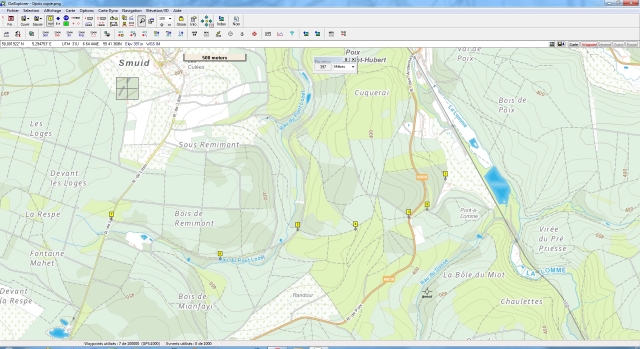
Ouvrir l'éditeur de routes
Choisir une route par ex R1
Un double clic amène un menu où on peut choisir les wp ...
sélectionner tous ... ajouter ... OK
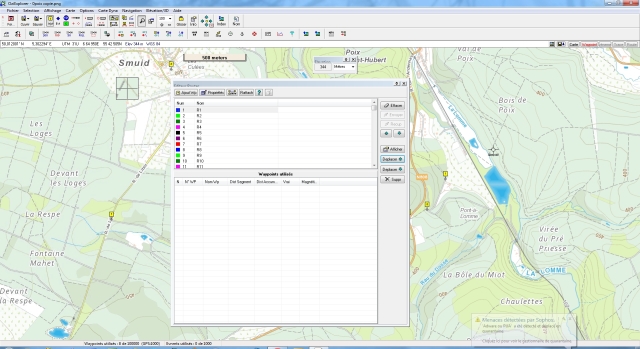
On obtiens ceci :
Ne pas oublier d'enregistrer la route
OziPC a besoin pour une route d'un fichier wp et d'un fichier route
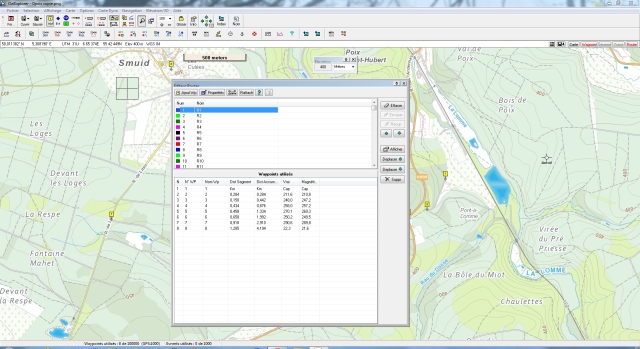
Fichier ... Charger fichier route ... et voila
Quand on transferera le parcours dans le GPS avec OziCE, le fichier route
est seul nécessaire
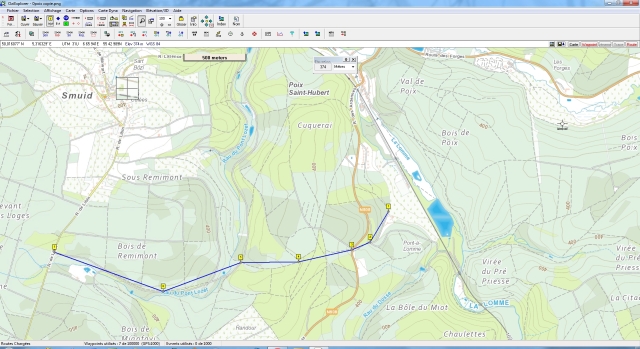
Route : Une fois les wp établis et sauvegardés, on établit une route à l'aide de l'éditeur de route, les propriétés permettent de connaître la distance totale (calculée en ligne droite de wp à wp), la distance entre chaque wp. Sauvegarder la route (extension .rte).
On peut ensuite envoyer la route prévue dans le gps (l'enregister dans "OziexplorerCE/data")
OziCE :
Fonctionne sous Windows CE, la plate-forme de la majorité des GPS
du commerce (exepté Garmin) et Android.
Il existe aussi une version pour Palm, le démarche doit être
sensiblement la même, mais les fichiers sont différents
Télécharger : http://www.oziexplorer3.com/ozice/downloads/v2a/wince_core_runtime_arm.zip
Décompresser par ex sur le bureau
Copier dans le GPS, perso, je l'ai laissé sur la carte SD pour
pas encombrer
Télécharger l'aide en français : http://www.oziexplorer3.com/ozice/fra/ozice_help.chm
Copier dans ...
La navigation au gps
1ère chose : bien stipuler ou se trouvent les fichiers
cartes
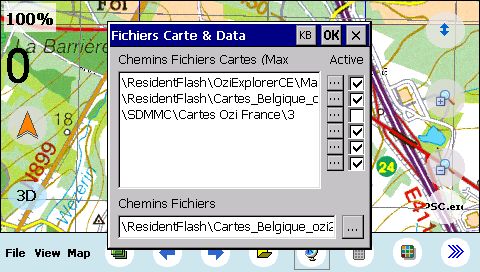
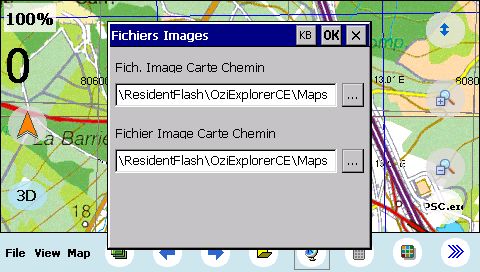
Ensuite charger un fichier route
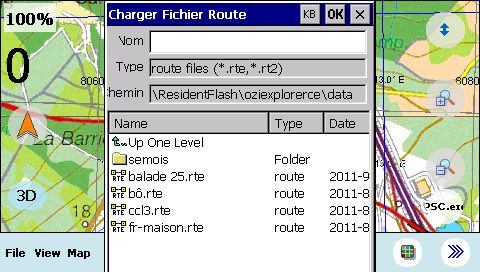
La route apparait sur la carte
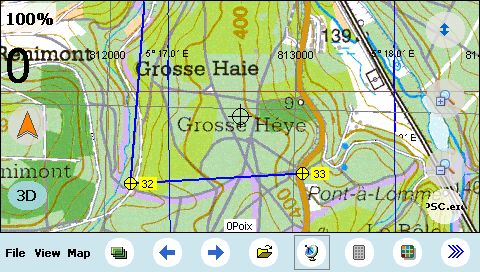
If faut à ce moment afficher la barre d'outils navigation route
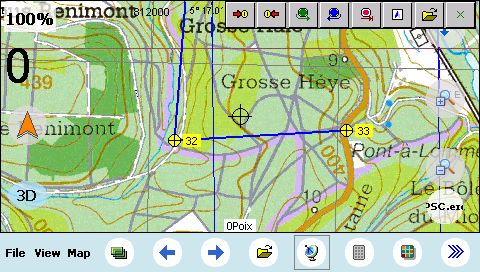
Un clic sur le bouton vert fait démarrer le guidage dans le sens
1 à n, un clic sur le bouton bleu dans le sens inverse.
Une barre jaune bordée de rouge figure le tronçon actif
Il y a même moyen d'utiliser un guidage vocal, à chaque wp,
si un changement de direction se fait, Ozi annonce à l'avance :
au carrefour suivant tournez ... ou si pas d'intersection : dans
200 m tournez ...
J'aimerais essayer à cheval l'utilisation du gps dans ma poche
avec l'écran éteint (pour épargner l'accu) et juste
un écouteur dans l'oreille qui me dicte le parcours. J'ai essayé
à moto en TT, avec l'écran et le vocal, c'est royal.
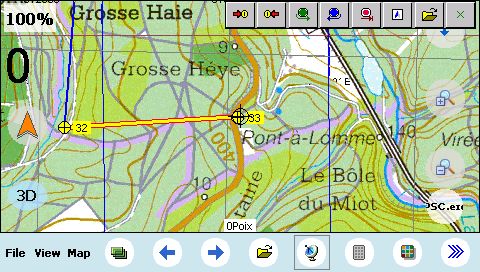
Si on désire zapper un point, un clic sur une des flèche
rouge dans un sens ou l'autre saute au point suivant
Arrivé au point, il passe automatiquement à l'autre.
Il y a moyen de garder la carte orientée au nord ou dans le sens
de la marche.
L'arrêt du guidage se fait en cliquant sur le bouton rouge arrêt.
© 2006 Serge Bonnier •
Mail